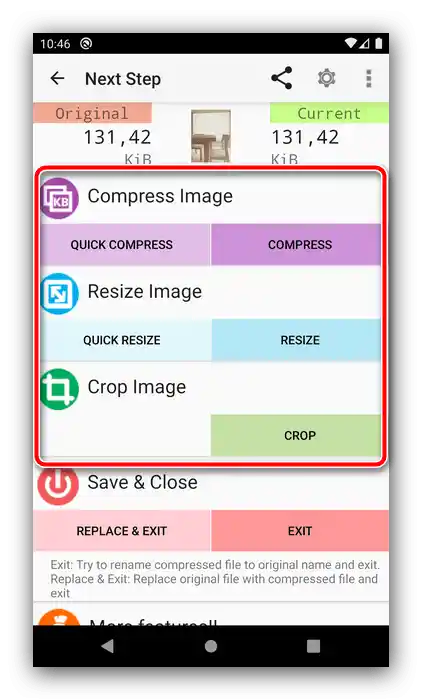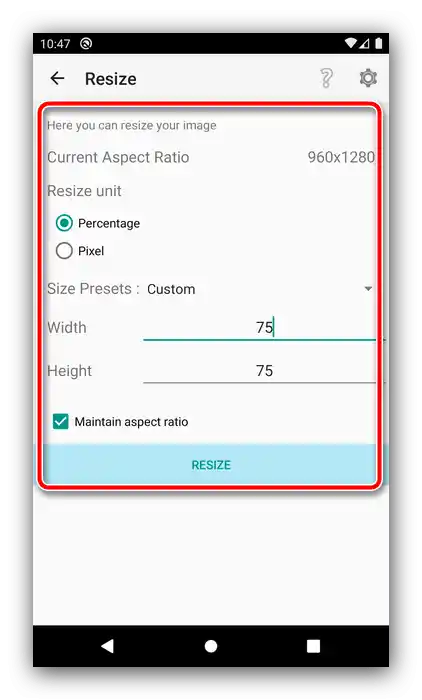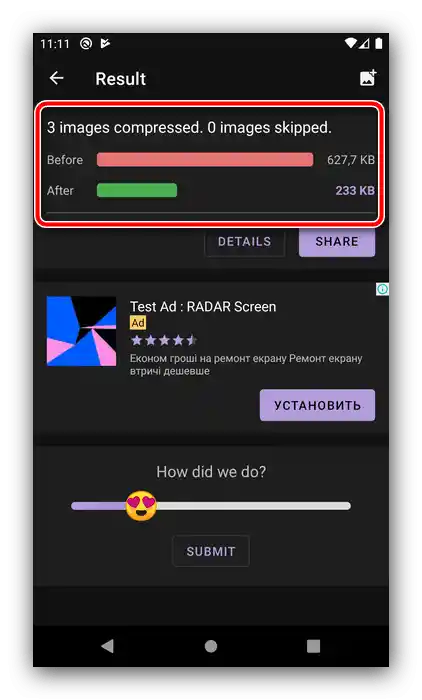المحتوى:
الطريقة 1: Photo Compress 2.0
واحدة من أكثر الحلول الخارجية ملاءمة وشعبية لضغط الصور على نظام Android تتيح تحقيق الهدف في بضع نقرات فقط.
تحميل Photo Compress 2.0 من متجر Google Play
- عند تشغيل البرنامج، يجب منحها الأذونات للوصول إلى نظام الملفات - وذلك للحصول على الصور من المعرض وحفظ النتائج في ذاكرة الجهاز.
- في القائمة الرئيسية للأداة، هناك عدة خيارات:
- "المعرض" - يتيح اختيار صورة جاهزة وضغطها؛
- "الكاميرا" - يفتح أداة الضغط مباشرة بعد التقاط الصورة؛
- "ضغط وإعادة حجم عدة صور" - يبدأ وضع المعالجة الجماعية للصور.
- سنوضح كيفية العمل مع البرنامج من خلال مثال ضغط صورة واحدة. استخدم الزر الموجود تحت عبارة "المعرض" واختر الملف المطلوب من خلال تطبيق المعرض.
- بعد تحميل الصورة إلى البرنامج، ستتوفر ثلاث خيارات: "ضغط الصورة" (ضغط عادي)، "إعادة حجم الصورة" (ضغط عن طريق تقليل الدقة) و "قص الصورة" (قص).
![خيارات ضغط الصور على أندرويد من خلال Photo Compress]()
الخيار الأول يتضمن تقليص الحجم التقليدي على حساب فقدان الجودة. حدد المعامل المطلوب باستخدام القائمة المنسدلة "الجودة" أو قم بتعيين النسبة يدويًا باستخدام شريط التمرير، ثم اضغط على "ضغط".
- تعمل خيار "إعادة حجم الصورة" بطريقة مشابهة، ولكن هنا يتم اختيار الدقة عموديًا وأفقيًا.
![تقليل حجم الصور على نظام Android باستخدام Photo Compress]()
تفتح وظيفة "قص الصورة" محررًا، حيث يتم تحديد حدود القص.
- تُحفظ جميع نتائج عمل PhotoCompress 2.0 في مجلد يحمل نفس الاسم في جذر الذاكرة الداخلية للجهاز.يمكن الوصول إليهم من خلال المعرض أو الانتقال إلى الدليل باستخدام أي مدير ملفات.
- تعمل وظائف "Camera" و "Compress and resize multiple photos" بشكل مشابه لما هو موصوف في الخطوات 4-7، فقط في الحالة الأولى بدلاً من الاختيار من المعرض، يتم إرسال الصورة الملتقطة بالكاميرا مباشرةً إلى الضغط، بينما في الوضع الجماعي لا تتوفر خيارات القص.
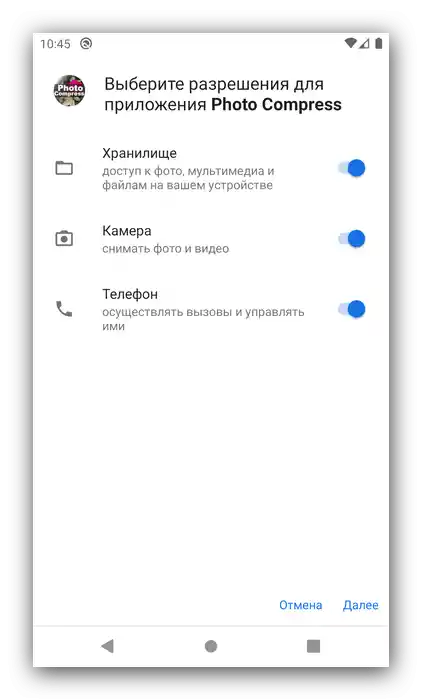
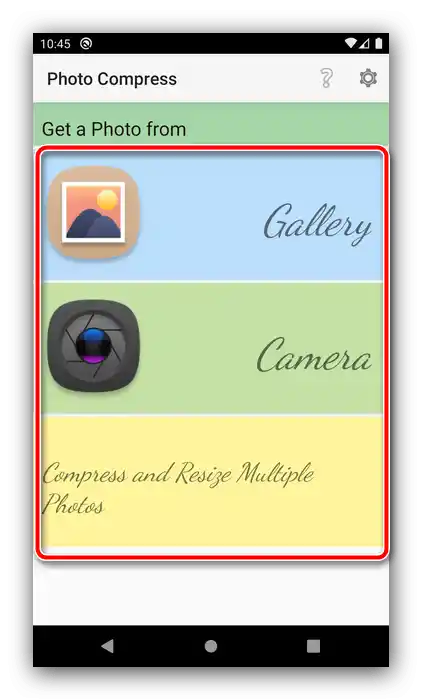
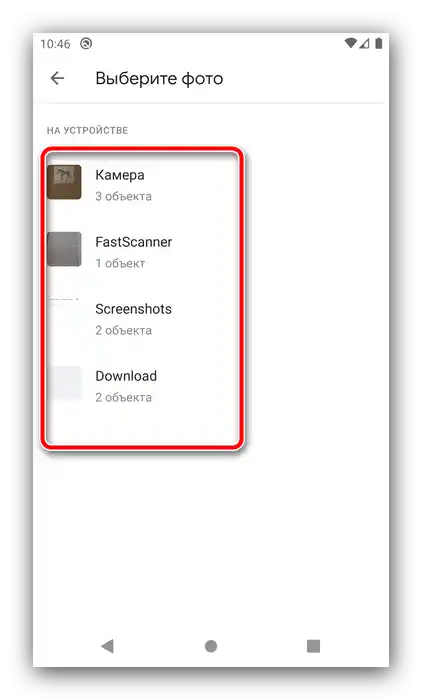
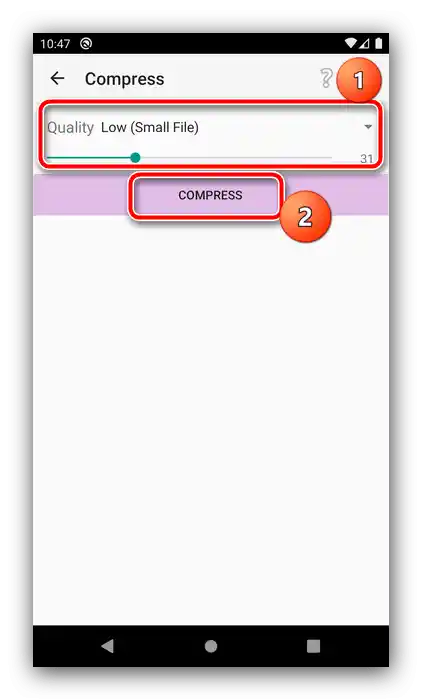
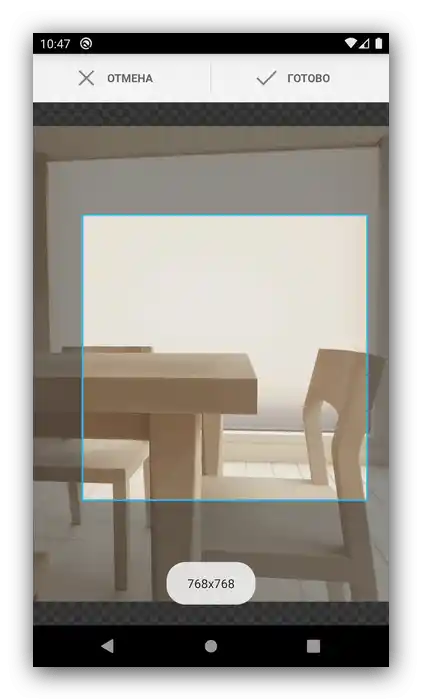
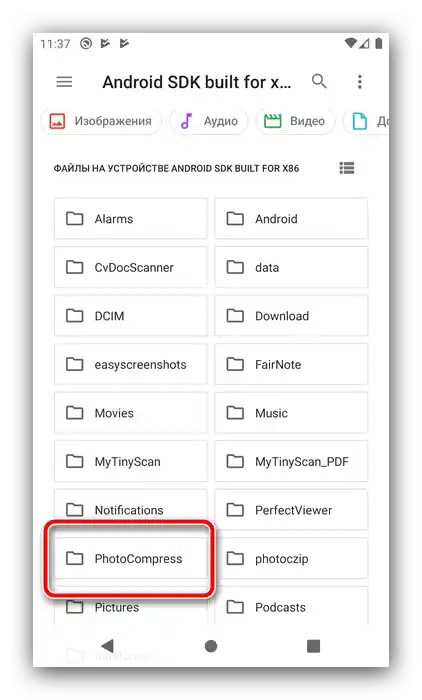
يمكننا اعتبار العيب الوحيد في Photo Compress 2.0 هو عدم وجود اللغة الروسية، ولكن بخلاف ذلك، فهو حل ممتاز.
الطريقة 2: ضاغط الصور الجماعي
هذا التطبيق مناسب لمن يحتاج إلى ضغط عدد كبير من الصور، حيث أن وظيفته الأساسية هي المعالجة الجماعية.
تحميل ضاغط الصور الجماعي من متجر Google Play
- بعد منح البرنامج الأذونات، سيتم تحميل القائمة الرئيسية، اضغط على الزر "+" في أسفل الشاشة.
- باستخدام مدير الملفات الافتراضي، اختر الصور التي ترغب في تقليل حجمها.
- سيبدأ التطبيق العمل على الفور، بعد ذلك سيعرض النتائج على شكل عدد الصور المعالجة وحجم المساحة المحررة.
![نتائج ضغط الصور على أندرويد بواسطة برنامج Bulk Image Compressor]()
يتم حفظ الملفات الجاهزة في التخزين الداخلي للجهاز، في مجلد "Pictures" ("صور").
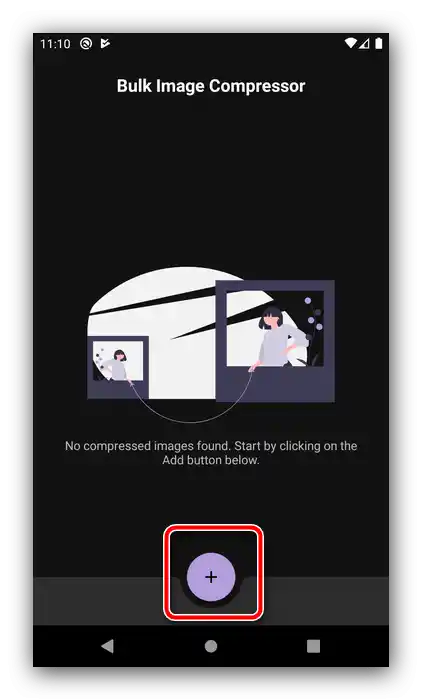
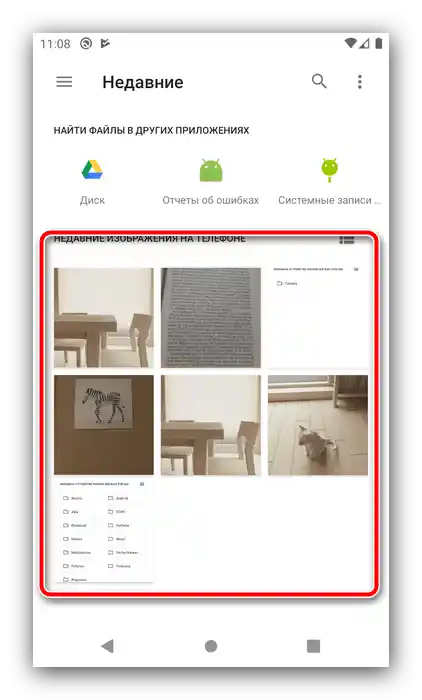
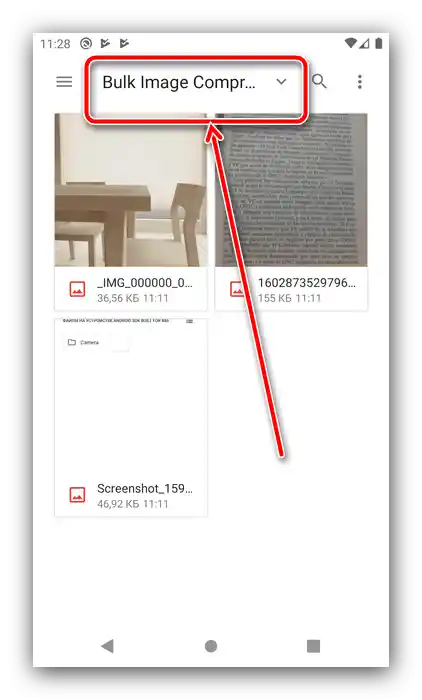
يعمل ضاغط الصور الجماعي بشكل مستقل، وقد لا يعجب ذلك بعض المستخدمين.بالإضافة إلى ذلك، التطبيق يفتقر إلى اللغة الروسية، ولكن هناك إعلانات.
الطريقة 3: Photoczip
حل آخر مثير يجمع بين أدوات ضغط الصور، محول بين صيغ PNG و JPG، بالإضافة إلى وسيلة لأرشفة الصور في مجلدات ZIP.
تحميل Photoczip من متجر Google Play
- عند التشغيل الأول، سيطلب التطبيق إذن الوصول إلى الذاكرة الداخلية، يرجى منحه.
- في القائمة الرئيسية للأداة، توجد علامتان، "الألبوم" و "المُحسّنة". في الأولى توجد جميع الصور على جهازك، مرتبة حسب الألبومات – انقر على الألبوم المطلوب لاختيار الصورة. أيضًا، إذا كنت ترغب في إنشاء صورة مضغوطة على الفور، استخدم الزر الذي يحمل أيقونة الكاميرا في الأسفل على اليمين.
- عند وجودك في المجلد، انقر على الصور التي ترغب في ضغطها، ثم اضغط على "ضغط".
- قم بضبط العملية حسب ذوقك – أسماء الخيارات تتحدث عن نفسها، – ثم اضغط على "موافق".
- انتظر حتى يقوم التطبيق بإنجاز عمله، ثم انقر على "تم".
- الآن في علامة "المُحسّنة" ستظهر الصور التي قمت بضغطها. موقعها في نظام الملفات هو المجلد photoczip في جذر الذاكرة الداخلية.
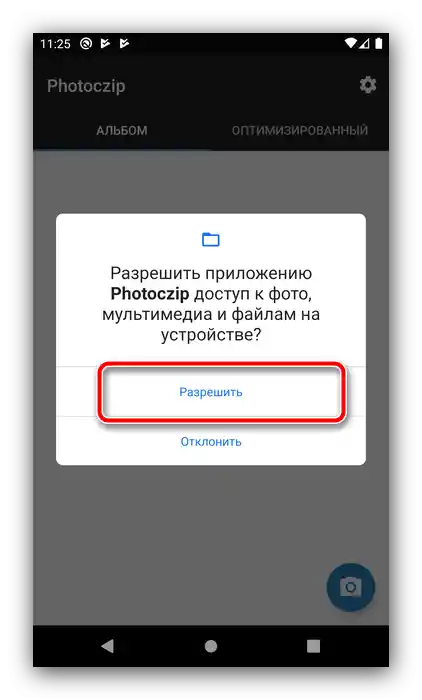
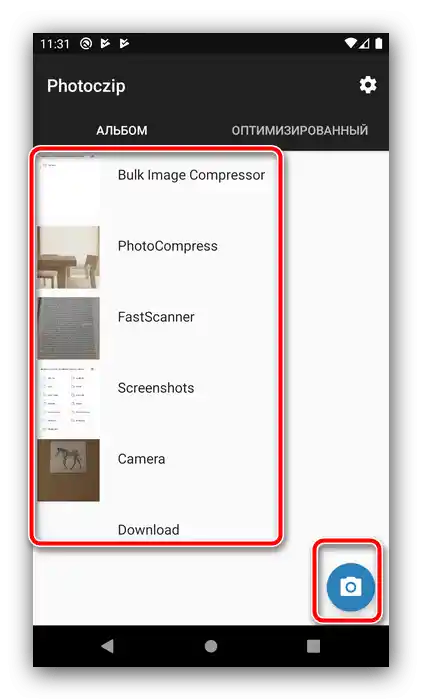
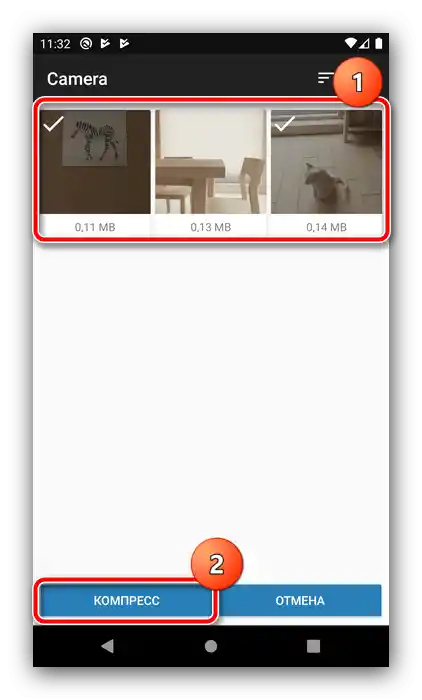
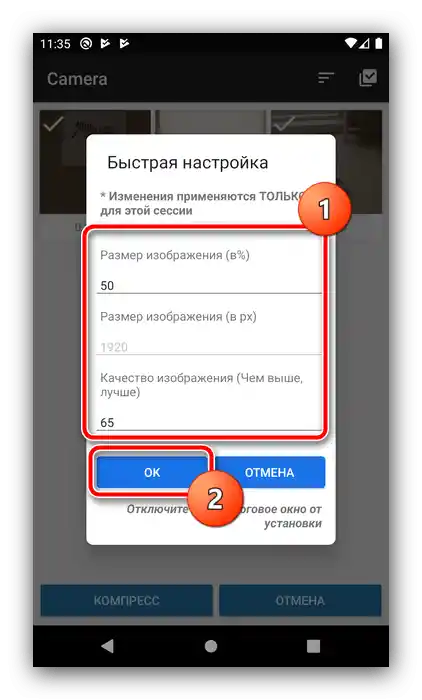
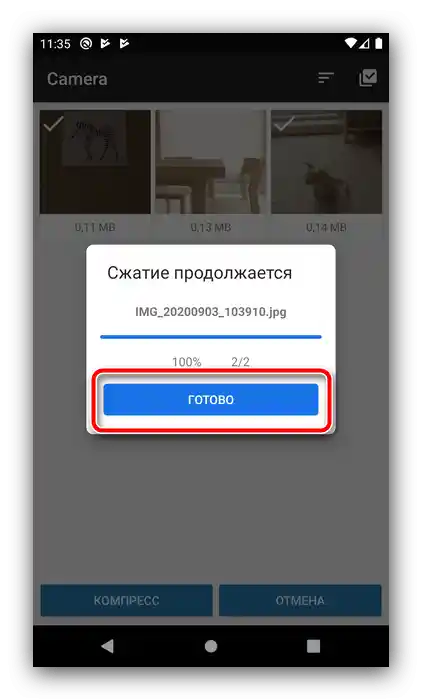
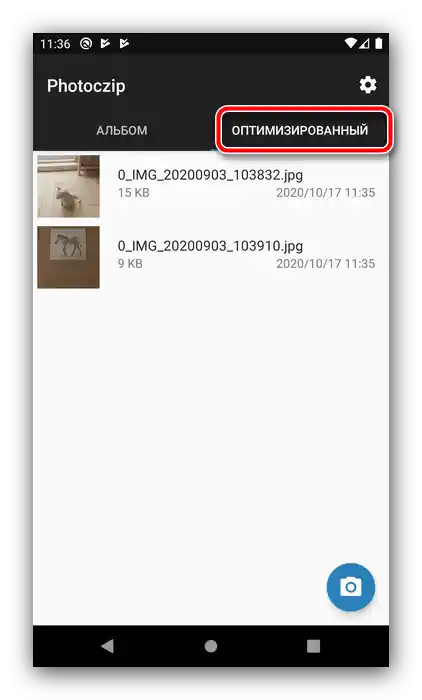
التطبيق الذي تم استعراضه، على الرغم من عيوب الترجمة، قادر على منافسة PhotoCompress من حيث سرعة العمل وجودة النتيجة النهائية.